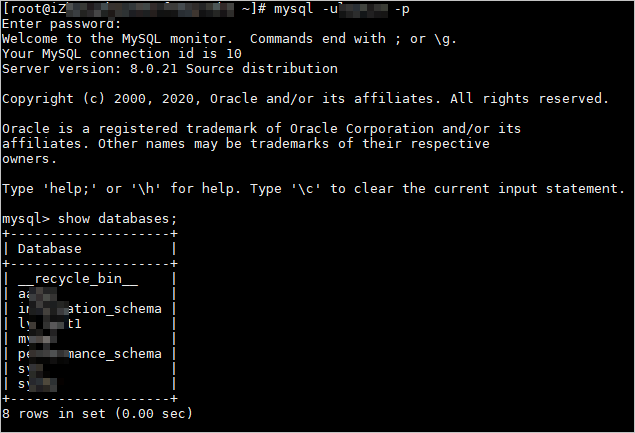本文介绍如何将RDS MySQL的物理备份文件恢复到自建数据库。
说明
- 关于如何选择数据恢复方案,请参见数据恢复方案概览。
- 本文恢复方案用于恢复备份文件中的全部数据。如仅需恢复部分库表,请参见RDS MySQL逻辑备份文件恢复到自建数据库。
- 由于软件限制,目前仅支持将云数据库MySQL的备份文件恢复到安装在Linux系统中的自建MySQL数据库中。Windows系统下的备份恢复请参见使用mysqldump迁移MySQL数据。
前提条件
-
RDS MySQL实例需满足以下条件:
- 大版本:8.0、5.7、5.6、5.5
- 系列:高可用版
- 存储类型:本地SSD盘
说明
- 您可以前往实例基本信息页面查看以上信息。
- 仅如上版本的实例支持下载物理备份。对于基础版实例,请参见基础版实例的备份怎么恢复或迁移。
-
RDS实例中的表未通过
TDE
加密。
说明
- 实例中如果存在加密过的表,会导致恢复过程出错,请先在下载备份文件前,对已加密的表执行解密操作。
- 您可在RDS控制台目标实例*数据安全性* > *TDE*页面查看TDE开启状况。
-
RAM账号需要具备下载备份文件的权限。如需为RAM账号授权,请参见添加下载备份文件权限给只读子账号。
-
MySQL自建库版本与RDS MySQL
版本必须相同
(例如都是5.7)。
说明 请确保该MySQL服务上没有运行其他业务。
-
自建库所在服务器中必须根据不同MySQL实例安装对应版本的Percona XtraBackup。
- 对于MySQL 5.7、5.6或5.5实例:下载及安装Percona XtraBackup 2.4,具体请参见Percona XtraBackup 2.4。
- 对于MySQL 8.0实例:下载及安装Percona XtraBackup 8.0,具体请参见Percona XtraBackup 8.0。
-
自建库所在服务器中必须已安装解压工具qpress。安装方法:
## 下载可执行文件的tar包 wget "http://docs-aliyun.cn-hangzhou.oss.aliyun-inc.com/assets/attach/183466/cn_zh/1608011575185/qpress-11-linux-x64.tar" ## 解压下载的tar包,取出可执行文件 tar xvf qpress-11-linux-x64.tar ## 设置qpress文件的执行权限 chmod 775 qpress ## 拷贝qpress到/usr/bin中 cp qpress /usr/bin
一、下载备份
-
访问RDS实例列表,在上方选择地域,然后单击目标实例ID。
-
在左侧导航栏中,单击备份恢复。
-
在备份恢复页面中选择*基础备份列表* > *数据备份*。
-
单击目标备份集右侧操作列下的实例备份下载。
说明
- 默认展示近8天内的备份数据,如需查看8天前的备份,请修改时间范围。
- 如控制台页面没有实例备份下载按钮,请确认您的实例版本或实例所在地域是否满足前提条件。
-
在实例备份下载对话框,您可通过下载地址或单击已了解,要下载,下载备份数据。
重要
- 使用内网地址下载时,需要在同地域的VPC网络中才可下载,在跨地域VPC以及经典网络的服务器端无法下载。
- 已知晓,下载备份文件,内网流量免费,外网流量收费默认选中,通过外网链接下载备份数据时,超出外网下载免费额度后需要支付外网流量费用。更多信息,请参见费用说明。
- 备份下载地址链接获取后有效时间仅有一个小时。超过有效时间后您可刷新页面获取最新链接下载即可。
- 请勿修改或删减已备份的文件内容,可能造成备份文件损坏,无法恢复,如需修改,请恢复到自建数据库后,再进行修改操作。
-
在Linux服务器上,执行如下命令下载物理备份。
wget -c 'http://...' -O test1_qp.xb说明
- 请将上述命令中的http://…替换为备份的下载地址。
- test1_qp.xb是另存为的文件名。您可以自定义该文件名,但后缀必须与下载地址里的后缀相同。

二、解压和恢复备份
-
在
Linux服务器
上,创建一个目录(本文示例目录为
/home/mysql/data
)用于存放解压后的文件。
mkdir /home/mysql/data -
解压压缩包。根据压缩包的后缀选择解压命令。
说明
- 请先参考前提条件,在自建库所在服务器中安装Percona XtraBackup和qpress后,再执行以下解压命令。若不安装,后续执行如下命令将失败。
- 执行以下解压命令时,请将test1和/home/mysql/data替换为实际的文件名和路径。
备份文件类型 解压命令 tar 压缩包 (.tar.gz 后缀) tar -izxvf test1.tar.gz -C /home/mysql/dataxbstream 压缩包 (.xb.gz 后缀) gzip -d -c test1.xb.gz | xbstream -x -v -C /home/mysql/dataxbstream 文件包(_qp.xb 后缀) ## 步骤一:解包 cat test1_qp.xb | xbstream -x -v -C /home/mysql/data ## 步骤二:解压 ### 对于MySQL 5.6/5.7 innobackupex --decompress --remove-original /home/mysql/data ### 对于MySQL 8.0 xtrabackup --decompress --remove-original --target-dir=/home/mysql/data说明若执行以上cat解包命令出现can't change to dir to xx( errorcode:no such file or directory)报错,请检查您存放解压后文件的目录路径是否存在或正确。若执行以上解压命令出现innobackupex未找到命令提示,请参考本文前提条件确认您自建库所在服务器中是否已安装Percona XtraBackup。若执行以上解压命令出现sh: qpress: command not found报错,请参考本文前提条件确认您自建库所在服务器中是否已安装解压工具qpress。xbstream qpress压缩包(_xb.qp后缀) qpress -do test1_xb.qp | xbstream -x -v -C /home/mysql/data -
执行如下命令,查询解压后生成的文件。
ls -l /home/mysql/data系统会返回如下结果,其中蓝色字体为备份文件包含的数据库。
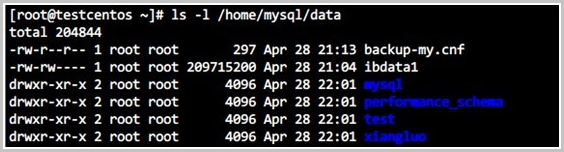
-
执行如下命令,恢复解压好的备份文件。
## MySQL 5.6/5.7 innobackupex --defaults-file=/home/mysql/data/backup-my.cnf --apply-log /home/mysql/data ## MySQL 8.0 ## xtrabackup工具备份前的准备操作 xtrabackup --prepare --target-dir=/home/mysql/data ## 执行备份还原命令 xtrabackup --datadir=/var/lib/mysql --copy-back --target-dir=/home/mysql/data参数 含义 --defaults-file通过传入文件设置MySQL默认选项。备份集解压后会有backup-my.cnf,一般传入该文件。 --apply-log应用此目录下的事务日志文件 xtrabackup_logfile到备份集解压后的路径中。--preparextrabackup工具备份前的准备命令,与后续备份恢复有关。 --datadir源数据库数据所在路径。与MySQL服务的位置有关。说明 该路径与步骤3中启动MySQL进程命令中–datadir的路径一致。 --target-dir备份集解压后的路径。 恢复时请耐心等待,若系统返回如下类似结果,则说明备份文件已成功恢复到自建数据库:

常见恢复报错:
- 若系统返回
xtrabackup: Unknown error 3613,请将Percona XtraBackup更新到最新版本后再次尝试。 - 若系统返回如下报错,可以用
rm -rf /var/lib/mysql命令清空文件夹内文件,然后用chown -R mysql:mysql /var/lib/mysql修改权限。
- 若系统返回如下报错,请参见前提条件中的第2项说明。

说明 请确保您的Percona XtraBackup版本正确:
- MySQL 5.7、5.6以及之前的版本需要安装 Percona XtraBackup 2.4,安装指导请参见官方文档Percona XtraBackup 2.4。
- MySQL 8.0版本需要安装 Percona XtraBackup 8.0,安装指导请参见官方文档Percona XtraBackup 8.0。
- 若系统返回
三、启动MySQL
-
为避免版本问题,您需要修改
backup-my.cnf
文件,具体操作步骤如下。
-
执行如下命令,以文本方式编辑
backup-my.cnf
文件。
vi /home/mysql/data/backup-my.cnf -
添加如下参数:
lower_case_table_names=1 -
注释掉如下自建数据库不支持的参数,
若不注释会导致报错
:
#innodb_log_checksum_algorithm #innodb_fast_checksum #innodb_log_block_size #innodb_doublewrite_file #innodb_encrypt_algorithm #rds_encrypt_data #redo_log_version #master_key_id #server_uuid说明 如果自建数据库使用的是MyISAM引擎,由于无法兼容MySQL的InnoDB引擎,则需要多注释掉如下参数并增加skip-grant-tables参数:
#innodb_log_checksum_algorithm=strict_crc32 #redo_log_version=1 skip-grant-tables -
按Esc键,然后输入
:wq并回车进行保存。
-
-
执行如下命令,修改文件属性,并确定文件所属为MySQL用户。
chown -R mysql:mysql /home/mysql/data -
执行如下命令,启动MySQL进程。
mysqld_safe --defaults-file=/home/mysql/data/backup-my.cnf --user=mysql --datadir=/var/lib/mysql &说明
-
root密码问题
:
- 如果您的实例版本为MySQL 5.5或5.6,需要重置root密码方可正常使用。更多信息,请参见官方文档。
- 如果您的实例版本为MySQL 5.7或8.0,则root密码即自建库的root密码。
-
如果启动MySQL进程报错,可以尝试修改存储引擎。更多信息,请参见常见问题。
常见错误
如果Ubuntu操作系统报如下错误,是Ubuntu自带安全程序AppArmor导致的,请使用
apt install -y apparmor-utils和aa-complain /usr/sbin/mysqld命令修改AppArmor设置。 -
-
执行如下命令,登录MySQL数据库以验证进程启动成功。
mysql -u<源RDS MySQL实例账号> -p<对应密码>说明
- 若执行以上命令出现
Access denied for user 'XXX'提示,请检查RDS MySQL实例账号或密码是否正确。 - 该登录命令仅为了验证恢复成功。若仅需查看某些表数据,则登录账号及密码无需为高权限,仅确认有查询对应表的权限即可。
- 若忘记账号或密码,请在步骤3执行启动MySQL进程命令时,传入
--skip-grant-tables参数,进程启动后会忽略权限检查,从而此步骤无需账户密码就可登录数据库。您可在登录成功后重新再修改账号和密码。 - 您也可以通过外部第三方工具或客户端、命令行连接数据库。
- 若执行以上命令出现
-
(可选步骤)您也可以执行
show databases;命令查看数据库,确认是否恢复成功。